下载火(xiazaihuo.com)一键重装系统工具是目前比较知名的电脑重装系统软件,功能比较多,可以安装最新的win11系统等。有网友想了解该工具怎么重装系统win11,下面就介绍下简单的下载火(xiazaihuo.com)一键重装系统教程win11步骤。
工具/原料:
1、操作系统: windows 11
2、品牌型号:联想PRO15笔记本电脑
3、软件版本:下载火(xiazaihuo.com)一键重装系统 12.6.49.2290 下载地址:http://www.01xitong.com/
方法/步骤:
1、进入下载火(xiazaihuo.com)官网下载最新版的下载火(xiazaihuo.com)一键重装系统软件。

2、打开下载火(xiazaihuo.com)软件,在线重装中选择要重装WIN11系统,下一步。

3、接着软件在网络下载所需要的资源,无需操作。

4、稍等片刻,软件对电脑部署完成,立即重启。
电脑win11发布时间
Windows 11电脑系统是由微软公司(Microsoft)开发的电脑操作系统,应用于计算机和平板等设备 ,那么win11发布是在什么时间呢?下面我给大家分享一下win11发布正式版时间一览,大家一起来看看吧

5、电脑重启中,选择进入到PE系统。

6、电脑进入到PE系统桌面,软件继续安装,无需要操作。
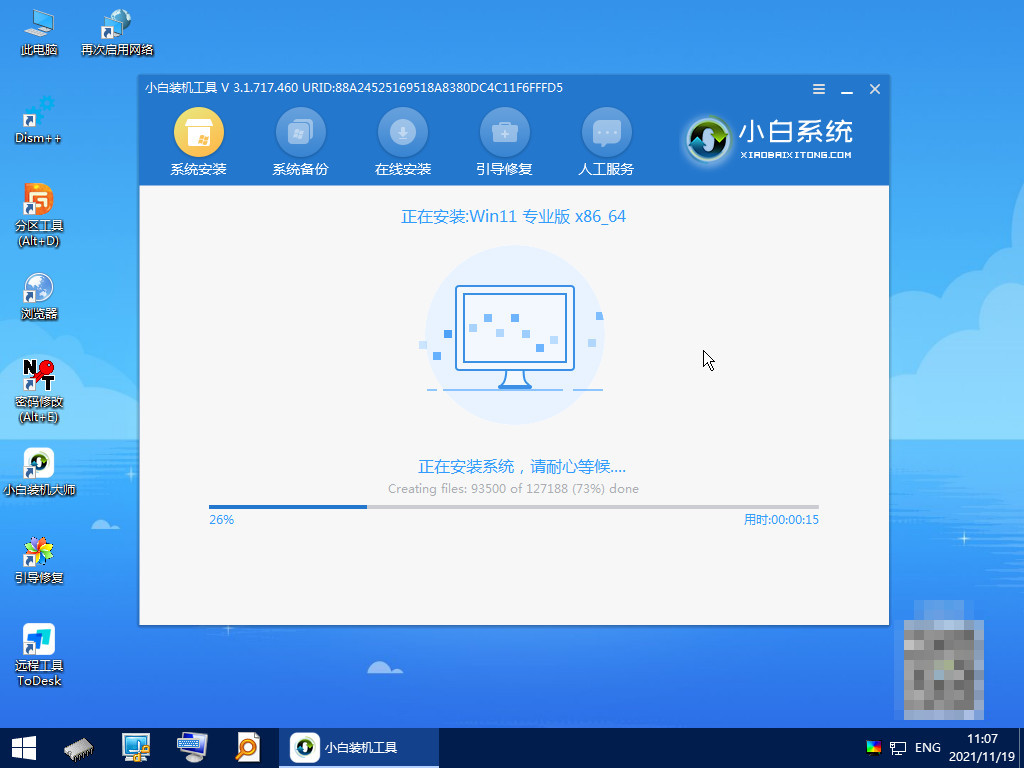
7、软件完成安装,立即重启。

8、待电脑重启进入到win11桌面,表示安装完成。

总结
以上就是简单的下载火(xiazaihuo.com)一键重装系统教程win11步骤,希望对大家有所帮助。
以上就是电脑技术教程《小白一键重装系统教程win11步骤》的全部内容,由下载火资源网整理发布,关注我们每日分享Win12、win11、win10、win7、Win XP等系统使用技巧!win11官网制作的u盘如何安装系统
win11官网制作的u盘如何安装系统的教程步骤你们还不了解吧?随着win11官网已经发布,网上也越来越多的win11镜像文件啦,所以很多网友都想了解一下操作步骤,那么,今天我就把win11官网制作的u盘如何安装系统的图文教程分享给你们。






